Windows Updateに失敗するときの対処法 ~Windows Updateとは~
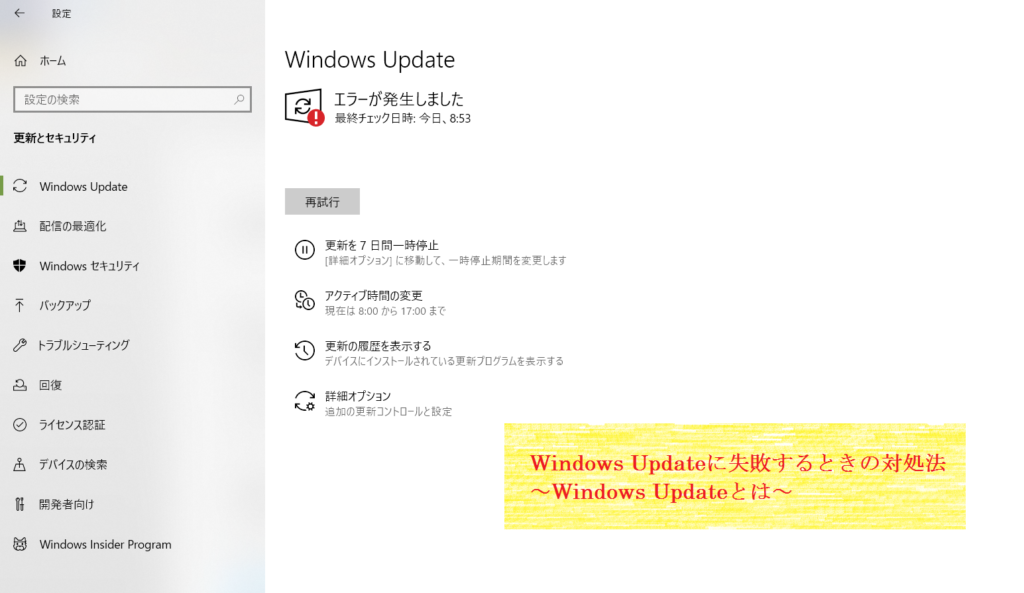
突然ですが、Windows Update(ウィンドウズアップデート)というものをご存じでしょうか。Windowsユーザーなら、もちろん知っているよ!という方も多いかと思いますが、実際にどんなものかと聞かれると、意外と考えてしまうかもしれません。
聞き覚えがないという方も、パソコンの起動時やシャットダウン時に、「更新プログラムを構成しています」「Windowsの準備をしています」といった画面が表示されているのを見たことはないでしょうか。 まさにこれがWindows Updateの仕業なのです。
Windows Updateは自動的に行われるようになっていますが、失敗してしまうことも珍しくありません。今回は、そんなWindows Updateに失敗するときの対処法をシリーズでお伝えしていきます!
まずは、そもそもWindows Updateとはなにか?というところから見ていきましょう。
Windows Updateとは

『Windows Updateは、Windowsを最新の状態にするために、Microsoft(マイクロソフト)が提供する更新プログラムをチェックし、ダウンロードからインストールまでを効率的に実行できるしくみです。この機能の最大の目的は、Windowsで発覚したセキュリティ上の問題点(脆弱性)の修正にあります。
この脆弱性を放置すると、コンピューターに不具合が起きたり、ウイルスや不正アクセスによって攻撃されたりする危険性が高まります。そのため、Microsoftは問題点を発見すると、それを修正するための更新プログラムをすみやかに提供します。各ユーザーは、Windows Updateを通じて更新プログラムをインストールし、問題点をすばやく修正できるのです。いわばWindows Updateは、パソコンの病気を未然に防止してくれる予防システムのようなものなのです。』
引用:Microsoft「Windows Update の基礎知識」
つまり、Windows Updateをすることで、パソコンを不具合や攻撃から守るために、自動的に新しい状態に更新してくれているんですね!
更新を行うということは、パソコンのシステムに変更が加えられるということですので、これにより不具合が生じてしまうということも少なからずあります。
しかしながら、前述の通り、更新はパソコンを守るために必要な操作なので、そんなときも適切に対処していきたいですね!
前置きが長くなってしまいましたが、次回からは、Windows Updateに失敗する場合の具体的な対処法をご紹介していきますよ~!
お楽しみに☆
担当:草川
★★今回のようなご不明点も電話・メールにて何度でもご相談いただける『R∞PC(アールピーシー)』、おかげさまで大好評!『がっちりマンデー!!』でも特集されました!★★

関連記事
-

-
自分でできるコンピュータウイルス対策
皆さんはウイルス対策をしっかりしていますか。 パソコンがウイルスに感染するとパソコンの
-

-
新しい言語を追加してみよう②~言語の切り替え方法~
前回のブログでは、日本語以外の言語の追加方法を、中国語を例にご紹介しました。今回は追加した
-

-
ノートパソコンのタッチパッドが動かない!?主な原因と対策まとめ
タッチパッドは、ノートパソコンには欠かせない重要なパーツのひとつです。最近はタッチ可能なデ
-

-
IMEパッドを使って読めない漢字を検索してみよう!!
新年おめでとうございます。今年も皆様のお役に立つ情報を発信していきます。どうぞよろしくお願
-

-
文字が変換できない④~Microsoft IMEを規定値に戻す~
今回は、Microsoft IME(マイクロソフト アイエムイー)の設定を規定値に戻すとい
-

-
ネットが遅い・切れるのは「ブラウザ」の問題かもしれません!
パソコンでWebサイトなどを閲覧しているとき、ページ間の移動や表示がスムーズにいかないと不便です
-

-
LINE通話の便利機能
スマートフォンでの通話中に「周囲の音がうるさくてうまく会話ができない…」といった経験をした
-

-
エクセルで一部の範囲を指定して印刷する方法 ~改ページの設定~
前回は、Excel(エクセル)ファイルを印刷する際に、範囲を設定することで、印刷したい部分
-

-
【WPS Office】認証失敗のエラーが表示される場合の対処法
皆さんは、オフィスソフトと聞くと、どのソフトが思い浮かびますか?新品のパソコンを購入すると
-

-
CDやDVD、BD…ディスクの種類、まとめて解説します!
パソコンでは内蔵や外付けのディスクドライブを使うことで、CDやDVD、BDなどのディスクを再生す









